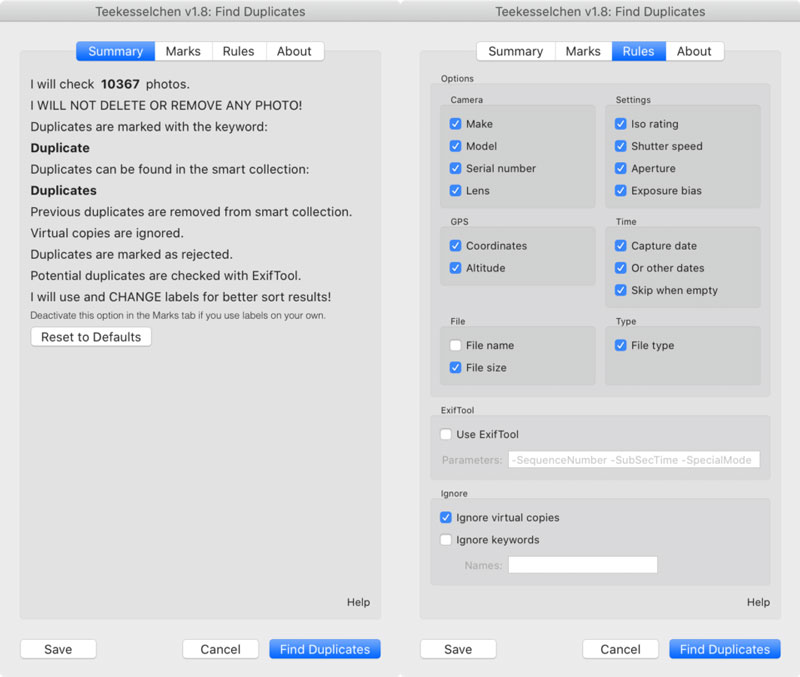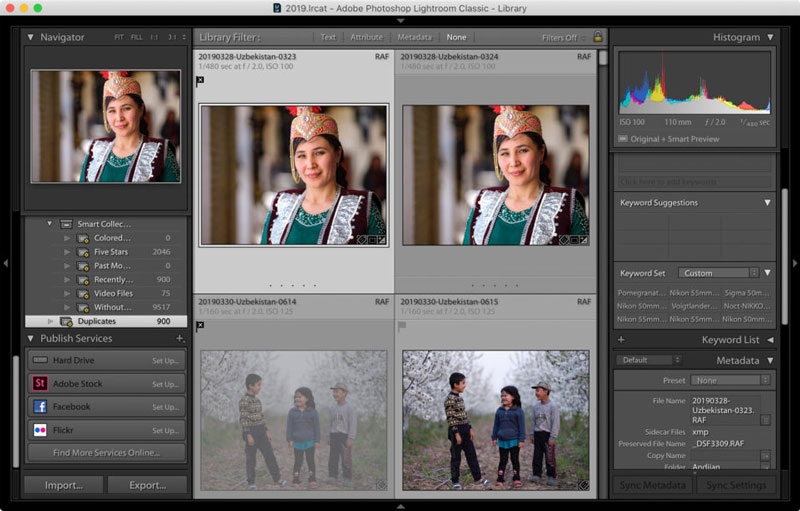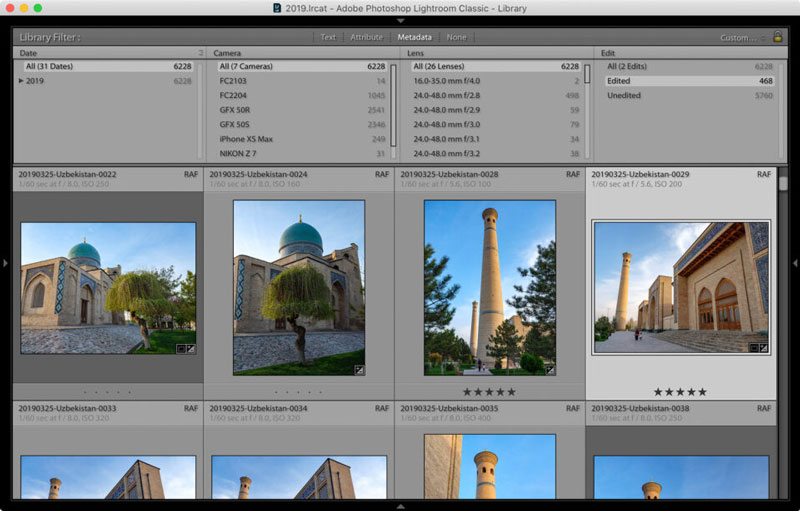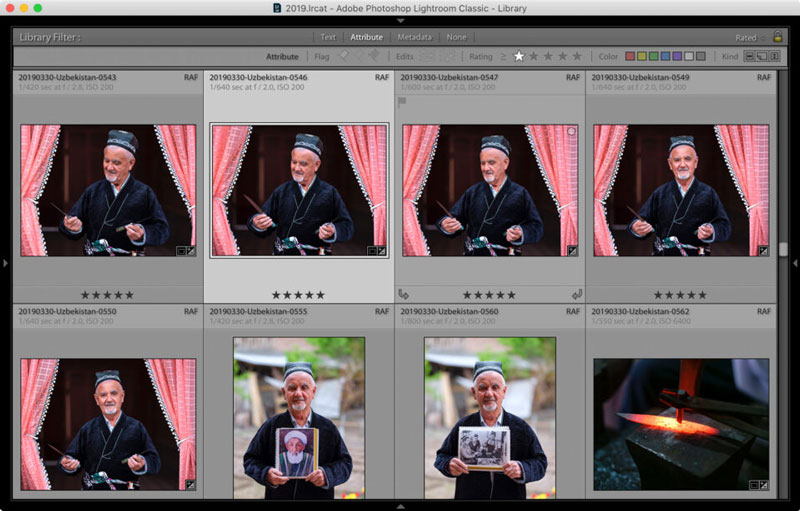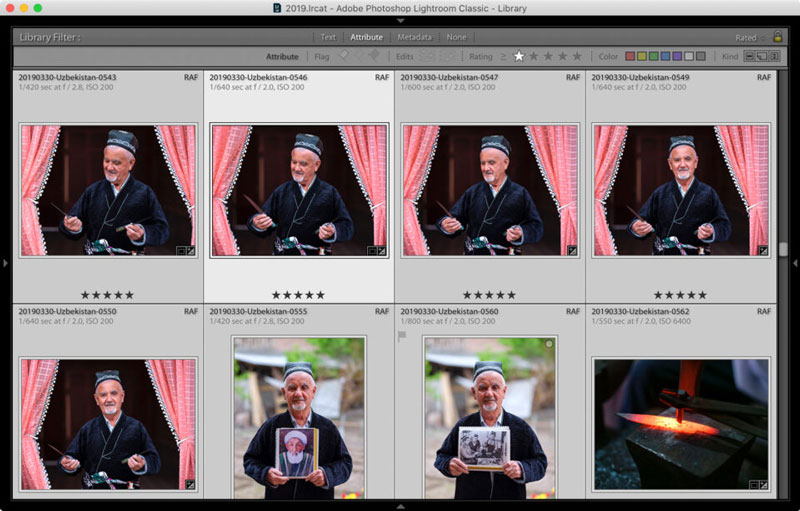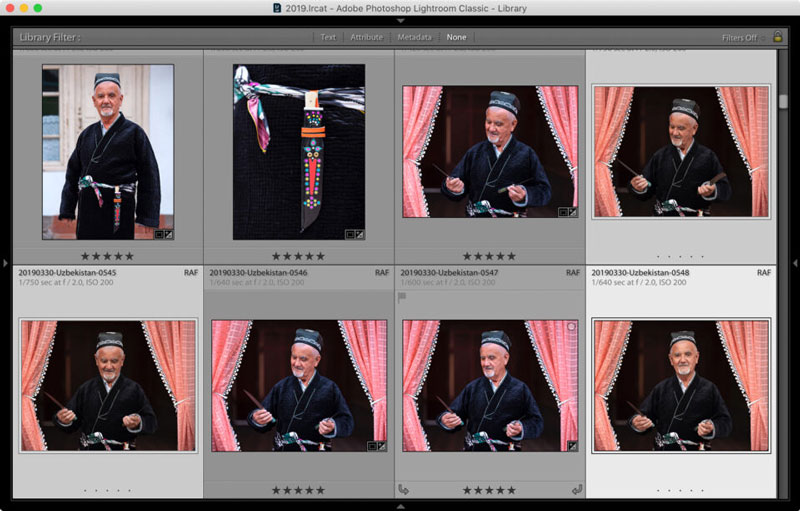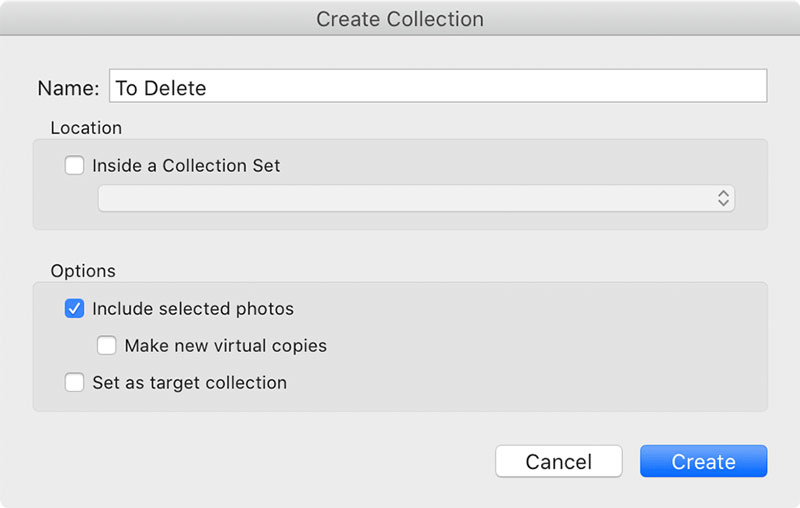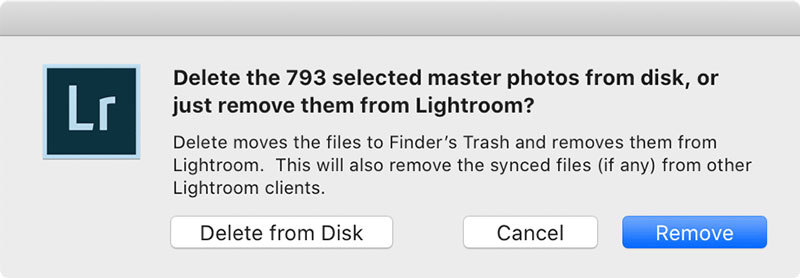آموزش پیدا کردن و حذف عکس های بلااستفاده

من به عنوان یک عکاس منظره و مسافرتی همیشه هزاران عکس مختلف می گیرم. برخی اوقات و اکثرا در مواقعی که نمیخواهم یک صحنه خاص را از دست بدهم چند عکس پی در پی می گیرم. در مواقع دیگر هم چند عکس مختلف می گیرم تا بتوانم صحنه را به خوبی نوردهی کنم یا یک عکس پانوراما داشته باشم. نتیجه تمامی این موارد هر ساله هزاران عکس مختلف است. با اینکه حافظه های ذخیره سازی معمولا ارزان قیمت هستند و من تمامی عکس های خودم را روی یک درایو NAS نگه می دارم اما حجم عکاس های من طی چندین سال به بیش از چندین ترابایت رسیده است. در این مقاله من تمامی کارهای که برای افزایش فضای ذخیره سازی تصاویر خودم انجام داده ام را با شما در میان خواهم گذاشت.
مشکل عکس های بلااستفاده
یکی از بزرگترین مشکلاتی که من در مورد افزایش فضای ذخیره سازی تصاویر خودم داشتم این بود که در گذشته عکس های زیادی را داخل کاتالوگ تصاویر لایتروم خودم ایمپورت می کردم. برای مثال از سفر برمیگشتم و تمامی محتویات کارت حافظه را داخل لایتروم خالی می کردم. من عکس های خیلی بد را حذف می کردم، برخی از عکس های خیلی خوب را ادیت می کردم و بقیه عکس ها را هم دست نخورده نگه می داشتم.
من این پروسه شلوغ و گیج کننده را چندین سال ادامه می دادم تا اینکه یاد گرفتن به نحوه ی عکاسی و پاک کردن عکس های خودم توجه کنم. نتیجه این نوع کار کردن هم این بود که به صورت سالیانه 20 تا 40 هزار عکس می گرفتم که نگه داری و پشتیبان گیری از آن ها کار خیلی سختی بود. اما امسال تصمیم گرفتم کاتالوگ تصاویر خودم را تمیز کنم و یک پروسه جدید به جریان کار پایان سال خودم اضافه کنم.
مشکل اکثر جریان های کاری عکاسی که تصاویر خودشان را به صورت بلندمدت نگه می دارند، صدها و حتی هزاران عکس بلااستفاده ای است که حافظه خیلی زیادی را اشغال می کنند.
آیا این امکان وجود دارد که از یک عکس تار با نوردهی ضعیف یا عکس تکراری استفاده کنید؟ احتمالا نه!
موضوع اینجاست که اگر تابحال یکی از عکس های فعلی خودتان را ادیت نکرده اید، امکان اینکه در آینده این کار را انجام دهید، تقریبا نزدیک به صفر است. احتمالا این عکس ها را هیچوقت استفاده نخواهید کرد. پس چرا باید آن ها را داخل کامپیوتر یا حافظه ی ذخیره سازی خودتان نگه دارید؟
من هم تصمیم گرفتم این کار را انجام دهم و این دست عکس ها را حذف کنم.
 بیشتر بخوانید : استفاده از Google Photos برای مدیریت عکس هایتان
بیشتر بخوانید : استفاده از Google Photos برای مدیریت عکس هایتان  چه چیزهایی باید حذف شوند؟
چه چیزهایی باید حذف شوند؟
مواردی که باید برای همیشه حذف شوند عبارتند از:
 چه چیزهایی نباید حذف شوند؟
چه چیزهایی نباید حذف شوند؟
علاوه بر مواردی که باید برای افزایش فضای ذخیره سازی تصاویر حذف شوند، موارد خیلی زیادی هم وجود دارند که نباید حذف شوند. این موارد عبارتند از:
حذف فایل های Raw حتی در صورتی که هیچوقت قرار نباشد دوباره آن ها را ادیت کنید همیشه فکر بدی است. ابزارها و تکنولوژی های ادیتی که امروز استفاده می کنیم در آینده تغییر خواهند کرد. به تمامی ابزارهای فوق العاده ای فکر کنید که در طول 10 سال گذشته معرفی شده اند. در آینده نیز ابزارهای ادیت پیشرفته تری را شاهد خواهیم بود که از هوش مصنوعی استفاده می کنند و پردازش سریع تصاویر را برای ما راحت تر خواهند کرد.
روشی هم که برای ادیت از آن استفاده می کنید احتمالا پیشرفت خواهد کرد و در آینده بهتر خواهد شد. پس از اینکه یک عکس Raw را به JPEG تبدیل کردید تمامی انتخاب های شما برای ادیت از بین خواهد رفت. بنابراین توصیه من این است که هیچوقت فایل های Raw را حذف نکنید.
خیلی هم روی تبدیل فایل های Raw خودتان به DNG تاکید نداشته باشید. من مدت ها قبل تبدیل فایل های Raw به DNG را متوقف کردم و هیچوقت قرار نیست دوباره این کار را انجام دهم. هیچوقت فکر نکنید که در آینده قرار نیست نرم افزارها از فایل های Raw پشتیبانی کنند. در 10 سال گذشته ای که من مشغول عکاسی بوده ام هیچوقت شاهد این نبوده ام که یک نرم افزار خاص پشتیبانی از دوربین های قدیمی را کنار گذاشته باشد.
 بیشتر بخوانید : چگونه عکس های پاک شده از کارت حافظه را بازیابی کنیم؟
بیشتر بخوانید : چگونه عکس های پاک شده از کارت حافظه را بازیابی کنیم؟ 1- پشتیبان گیری
قبل از اینکه تصمیم بگیرید حافظه اصلی خودتان را پاکسازی کنید، از تمامی اطلاعات خودتان بکاپ بگیرید. حتی در صورتی هم که احساس می کنید عکس های تکراری زیادی دارید هم باید این کار را انجام دهید. در صورتی که جایی اشتباه کردید باید امکان رفع اشتباه خودتان را داشته باشید.
در واقع امروزه حافظه ی ذخیره سازی خیلی ارزان است. در صورتی که توانایی این را داشته باشید که یک حافظه اکسترنال با حجم بالا تهیه کنید، می توانید بکاپ کامل خودتان را داخل آن نگه داری کنید و سپس نسبت به پاکسازی حافظه اقدام کنید.
 بیشتر بخوانید : نکاتی درباره مدیریت فایل ها برای ایجاد یک روند کاری بهتر
بیشتر بخوانید : نکاتی درباره مدیریت فایل ها برای ایجاد یک روند کاری بهتر 2- استفاده از ابزار مدیریت فایل مناسب
برای اینکه پروسه کاهش نیازهای ذخیره سازی ساده تر باشد شما باید از سیستم مدیریت فایلی استفاده کنید که توانایی مرتب سازی سریع، تگ گذاری و پیدا کردن عکس های خاص را داشته باشد. در صورتی که سیستم مدیریت فایل شما توانایی پیدا کردن فایل های تکراری را داشته باشد نیز پروسه حذف کردن عکس های تکراری خیلی ساده تر خواهد شد.
در این مقاله ما از لایتروم برای پاک کردن عکس های تکراری، علامت گذاری عکس هایی که می خواهیم نگه داریم و حذف تصاویری که به آن ها نیاز نداریم استفاده خواهیم کرد. با وجود اینکه خود لایتروم امکان حذف فایل های تکراری را ندارد می توانید از پلاگین های مختلفی که برای این کار عرضه شده اند استفاده کنید.
 بیشتر بخوانید : آشنایی با CFast، فرمت جدید ذخیره اطلاعات
بیشتر بخوانید : آشنایی با CFast، فرمت جدید ذخیره اطلاعات 3- حذف عکس های تکراری
قدم اول برای افزایش فضای ذخیره سازی تصاویر این است که تمامی عکس های تکراری را پیدا کنیم و آ ن ها را حذف کنیم. این نوع عکس ها حافظه خیلی زیادی اشغال می کنند و در صورتی که ابزار مناسب را داشته باشید حذف آن ها کار خیلی ساده ای است.
ابزارهای ثالث و متن باز زیادی وجود دارد که می توانید از آن ها برای پیدا کردن و حذف کردن عکس های تکراری استفاده کنید. من توصیه می کنم از ابزارهایی استفاده کنید که به صورت اختصاصی برای پیدا کردن عکس های تکراری طراحی شده اند نه فقط برای پیدا کردن فایل های تکراری.
این موضوع به خصوص در صورتی که با تصاویر Raw که شامل اطلاعات Exif هستند کار می کنید از اهمیت بیشتری برخوردار است و به شما کمک می کند راحت تر فایل های تکراری را شناسایی کنید.
برای مثال در صورتی که دو عکس با یک لنز، دوربین، نوردهی، تاریخ و زمان گرفته شده باشند و ابعاد فایل آن ها هم شبیه به هم است احتمال اینکه این دو عکس تکراری باشند زیاد است و باید حذف شوند.
من از ابزارهای زیادی برای این کار استفاده کرده ام و به نظرم بهترین ابزار Duplicate Finder for Adobe Lightroom by Michael Bungenstock است. این ابزار رایگان است و عملکرد خیلی خوبی در علامت گذاری فایل های تکراری در لایتروم دارد.
برای استفاده از آن در لایتروم CC باید فایل زیپ آن را به صورت دستی دانلود کنید و آن را در مسیر Users -> ID -> Library -> Application Support -> Adobe -> Lightroom -> Modules کپی کنید.
پس از اینکه این ابزار را نصب کردید به مسیر نصب لایتروم خودتان مراجعه کنید و از مسیر Library > Plug-in Extras > Find Duplicates آن را باز کنید. در تصویر زیر نحوه پیکربندی آن را مشاهده خواهید کرد.
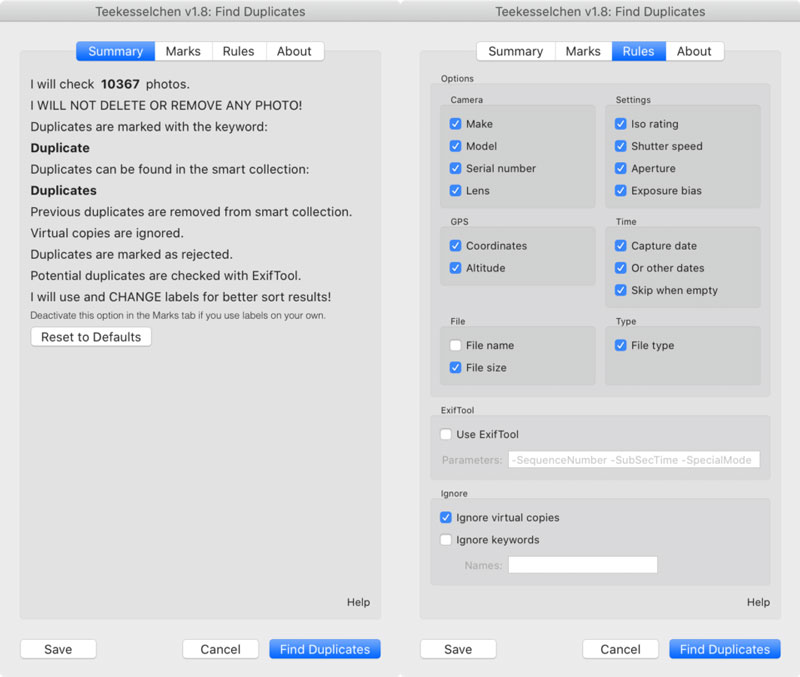
کاتالوگ 2019 من شامل 10367 عکس مختلف بود و پس از اسکن کاتالوگ این نرم افزار 900 عکس تکراری را طبق تصویر زیر تشخیص داد.
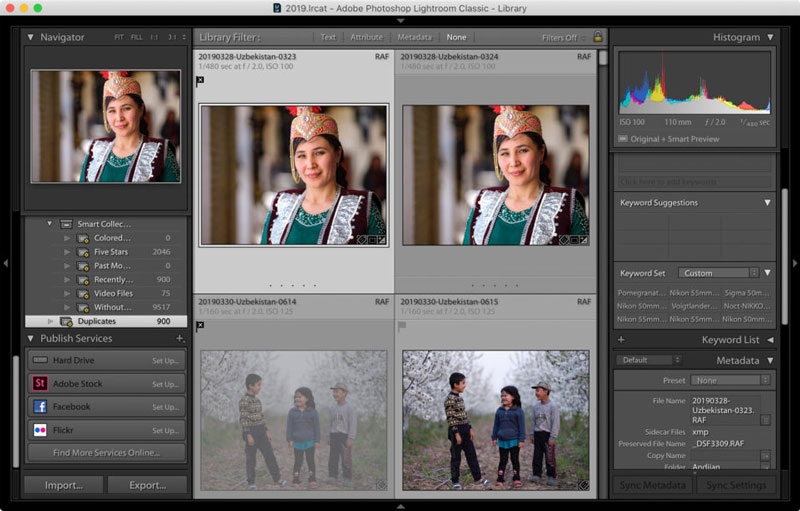
پلاگین به صورت خودکار یک کلمه کلیدی Duplicate تولید خواهد کرد و آن را به کلکسیون عکس های تکراری اضافه خواهد کرد. این کار باعث خواهد شد فقط یک عکس باقی بماند و تمامی نسخه های تکراری آن به عنوان «Rejected» علامت گذاری شوند. به این ترتیب می توانید به سرعت عکس های تکراری را مشاهده کنید و آن ها را حذف کنید.
متاسفانه این پلاگین خیلی کامل نیست و در صورتی که تصاویری داشته باشید که به صورت پی در پی آن ها را گرفته اید (با تاریخ و زمان یکسان) آن ها را هم به عنوان عکس های تکراری تشخیص خواهد داد. من توصیه می کنم این عکس ها را بررسی کنید و آن هایی که واقعا نیاز ندارید را پاک کنید.
4- علامت گذاری عکس هایی که می خواهید نگه دارید
پس از اینکه تمامی عکس های تکراری را مشاهده کردید، قدم بعدی برای افزایش فضای ذخیره سازی تصاویر این است که تصاویر خودتان را به آن هایی که می خواهید نگه دارید محدود کنید. من همیشه به عنوان بخشی از پروسه پاکسازی خودم، عکس هایی که قصد نگه داشتن آن ها را دارم با استفاده از 1 تا 5 ستاره علامت گذاری می کنم.
البته معمولا بعد از علامت گذاری ممکن است عکس هایی که علامت گذاری نکرده ام را هم برای ادیت انتخاب کنم. این عکس ها به علاوه عکس هایی که قبلا در لایتروم یا فتوشاپ ادیت کرده ام همیشه حداقل یک ستاره را دریافت می کنند.
این کار پروسه شناسایی تصاویر منتخب برای ادیت، ادیت شده و یا عکس هایی که قصد نگه داشتن آن ها را داشته اید خیلی ساده تر خواهد کرد.
در صورتی که قبلا علامت گذاری عکس های ادیت شده و عکس هایی که قصد نگه داری آن ها را دارید انجام نمی دادید، اکنون زمان مناسبی برای انجام آن است.
در صورتی که نمی خواهید این کار را انجام دهید و به سادگی تمامی عکس های ادیت شده خودتان را پیدا کنید، داخل لایتروم یک فیلتر وجود دارد که می توانید از آن برای پیدا کردن تصاویری که قبلا ادیت شده اند استفاده کنید. شما می توانید با باز کردن فیلتر Library و سپس انتخاب گزینه Edit از منوی بازشو به این فیلتر دسترسی داشته باشید. پس از انجام این کار شما دو فیلتر مختلف را مشاهده خواهید کرد: Edited و Unedited.
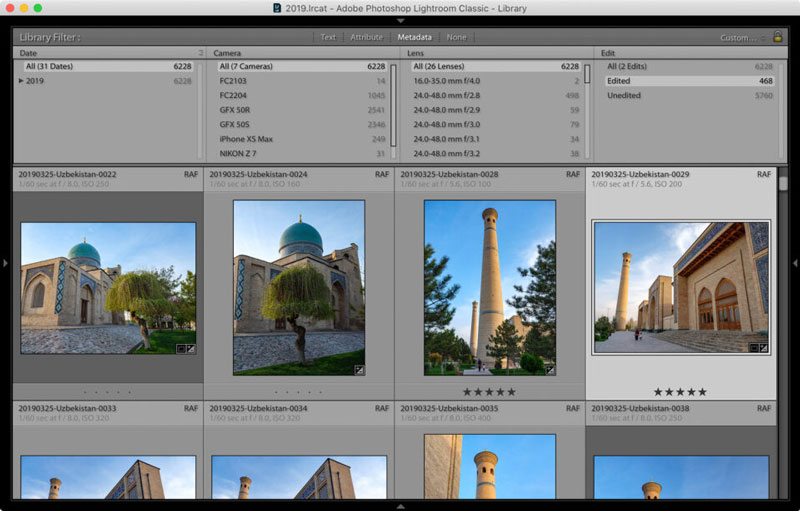
کلیک روی فیلتر Edited تمامی عکس هایی که قبلا ادیت کرده اید را نمایش خواهد داد. شما می توانید با فشار دادن کلیدهای CTRL+A تمامی آن ها را انتخاب و سپس علامت گذاری کنید یا از یک برچسب رنگی استفاده کنید تا بتوانید این تصاویر را بعدا به راحتی فیلتر کنید.
 بیشتر بخوانید : تابه حال شده داده های عکاسی شما پاک شوند؟ چهار مرحله برای ذخیره ی آسان عکس ها
بیشتر بخوانید : تابه حال شده داده های عکاسی شما پاک شوند؟ چهار مرحله برای ذخیره ی آسان عکس ها 5- انتخاب عکس هایی که می خواهید نگه دارید
در قدم بعدی افزایش فضای ذخیره سازی تصاویر باید تمامی عکس هایی که قصد دارید نگه دارید را انتخاب کنید. برای این کار می توانید از فیلتر بالا استفاده کنید و یا از فیلترهای خاصی مثل Attribute یا حتی تلفیق این دو استفاده کنید تا عکس هایی که قبلا ادیت کرده اید و یا برای ادیت در آینده علامت گذاری کرده اید را انتخاب کنید.
من تمامی عکس هایی که قصد نگه داری آن ها را داشتم با یک ستاره علامت گذاری کرده ام بنابراین استفاده از فیلتر Attribute به همراه یک ستاره فقط این تصاویر را نمایش می دهد.
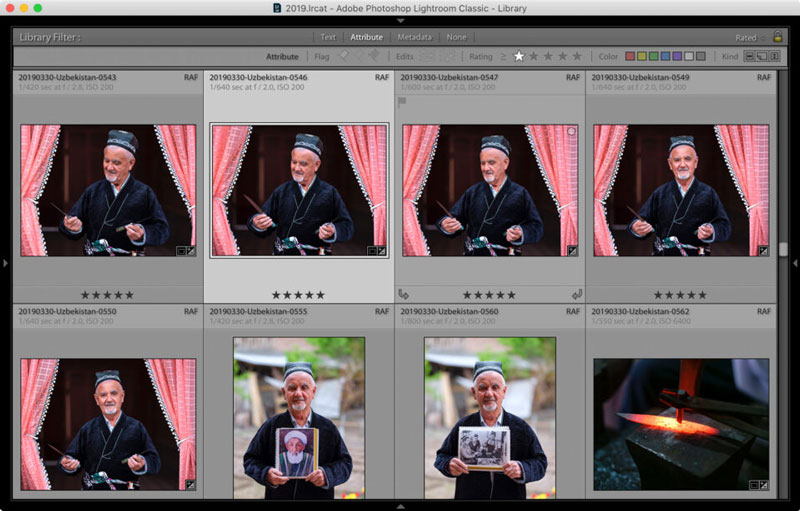
در این مرحله می توانم تمامی عکس ها را با استفاده از Ctrl+A انتخاب کنم.
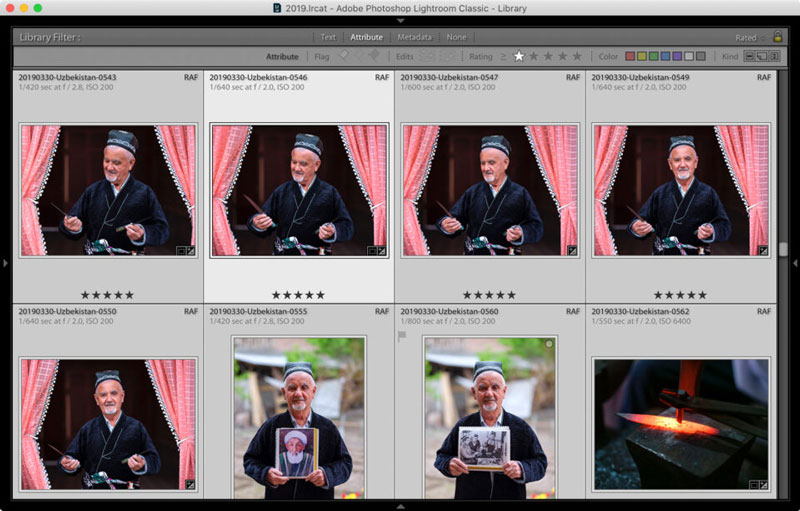
قدم بعدی برداشتن این فیلتر و انتخاب معکوس تمامی عکس هایی است نمی خواهم از آن ها استفاده کنم.
6- انتخاب معکوس گزینه های منتخب برای حذف شدن
پس از اینکه تمامی عکس ها را انتخاب کردید میانبر «None» را از فیلتر Library انتخاب کنید تا بقیه تصاویر را هم بتوانید ببینید. اکنون به مسیر Edit > Invert Selection مراجعه کنید. این کار تمامی عکس های انتخاب شده را از انتخاب خارج می کند و سپس عکس هایی که انتخاب نکرده اید را انتخاب می کند.
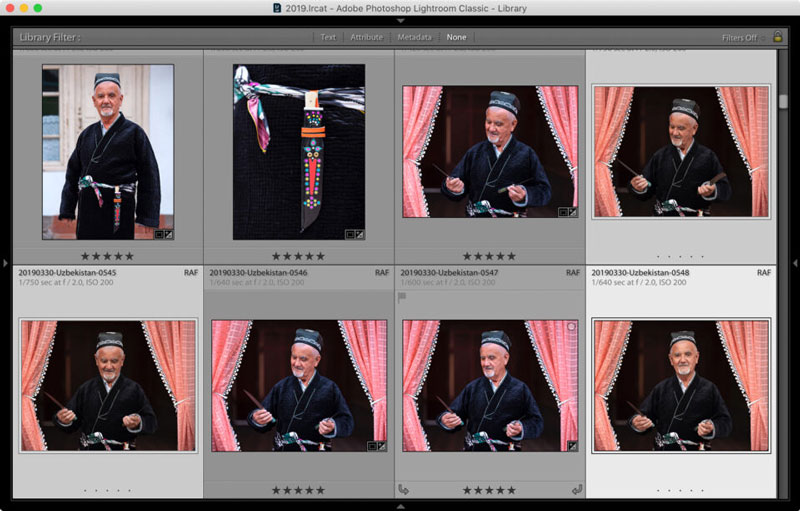
7- حذف تصاویر
قدم بعدی ایجاد یک کلکسیون برای قرار دادن تمامی عکس های منتخب برای حذف است. برای این کار به مسیر Library > New Collection مراجعه کنید یا از کلیدهای میانبر Ctrl + N استفاده کنید و یک اسم مثل «To Delete» برای آن انتخاب کنید. مطمئن شوید که گزینه Include Selected Photos را هم تیک زده اید.
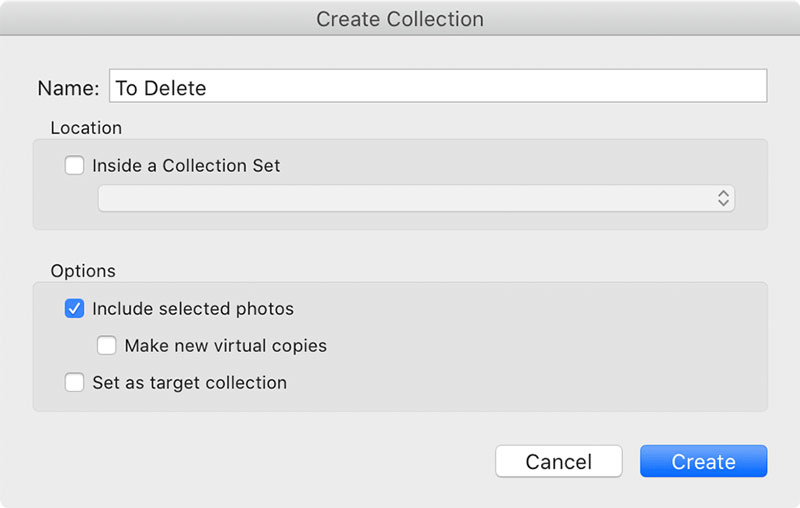
این کار یک کلکسیون جدید برای شما ایجاد خواهد کرد و می توانید هر زمان که بخواهید آن را باز کنید، تصاویر خودتان را بررسی کنید و عکس هایی که می خواهید حذف کنید را به عنوان «Rejected» علامت گذاری کنید.
پس از اینکه تمامی تصاویر را بررسی کردید می توانید تمامی تصاویر را از طریق کلکسیون انتخاب کنید و کلید Delete را فشار دهید و یا به مسیر Photo > Delete Rejected Photos مراجعه کنید. زمانی که لایتروم از شما می پرسد می خواهید تصاویر را از دیسک حذف کنید یا از کاتالوگ لایتروم، مطمئن شوید که گزینه Delete From Disk را انتخاب می کنید.
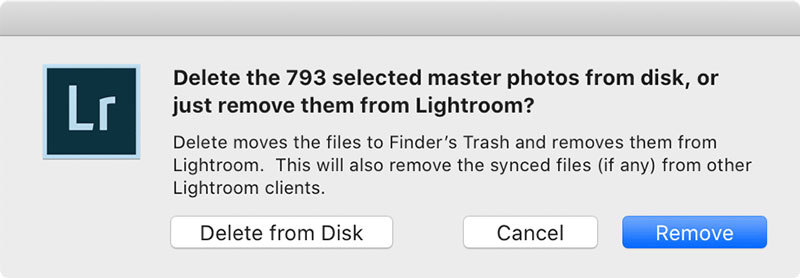
 بیشتر بخوانید : 19 تا از بهترین مبدل های فرمت عکس رایگان در سال 2020
بیشتر بخوانید : 19 تا از بهترین مبدل های فرمت عکس رایگان در سال 2020 8- کاهش حجم فایل های TIFF و PSD
در صورتی که از فتوشاپ برای ادیت عکس های خودتان استفاده می کنید این امکان وجود دارد که تعداد زیادی فایل TIFF/PSD را هم در کنار تصاویر Raw خودتان داشته باشید. این نوع فایل ها معمولا در صورتی که بیشتر از یک لایه داشته باشند، حجم زیادی را اشغال می کنند.
برای افزایش فضای ذخیره سازی تصاویر می توانید نسبت به تبدیل این نوع فایل به فایل JPEG اقدام کنید. در صورتی که می خواهید لایه هایی که در آینده ممکن است تغییر کنند را نگه دارید و یا از ماسک های ادیت شده خودتان استفاده کنید فایل های PSD را نگه دارید اما در غیر این صورت تمامی آن ها را تبدیل کنید. تصاویر پانوراما با رزولوشن بالا نیز ممکن است حافظه زیادی را اشغال کنند. برای کاهش نیازهای ذخیره سازی خودتان سایز این فایل ها را هم کاهش دهید.
انجام این کارها به شکل چشمگیری فقط برای سال 2019 حجم فایل های موجود در حافظه ذخیره سازی من را کاهش داد. من قصد دارم این پروسه را برای تمامی سال های گذشته هم تکرار کنم که ممکن است حدودا 50% نیازهای ذخیره سازی من را کاهش دهد.
دسته بندی : سبک زندگی
مقالات مرتبط
- انواع رفلکتورها و کاربرد آن در عکاسی
- اپل در برابر گوگل: نرمافزار نقشه کدامیک بهتر است؟
- آقای موسکات… خبرهایی در راه است!
- نقد فیلم Mulan
- وب سایت آدرس چه خدماتی برای شما دارد
- سامسونگ مدل سفید رنگ گوشی Galaxy S2 HD را وارد بازار می کند
- بهترین برنامه دوربین برای آیفون
- چطور میانبرهای صفحه کلید مجموعه آفیس را در زمان کار برروی اسناد یاد بگیریم
- مشارکت مشکل ساز نوجوان آمریکایی در ویکی پدیا
- خانه متحرک iSmove معرفی شد
- Oppo خبر از تلفن ۴ هستهای Find 5 با نمایشگر 1080p و تراکم پیکسل 441ppi را داد
- تخفیف فوق العاده تمام کالاهای نورنگار در «بازارچه رمضان»
- پوشش زنده کنفرانس Google I/O امشب ساعت ۹:۰۰ در زومیت
- درمان انواع تاول با راهکارهای سریع و ساده
- میان عشق و بیگانگی
- تبلت ویندوز ۸ لنوو با نام ThinkPad Tablet 2 کاربران اهل کسب و کار را هدف قرار داده است
- همه چیز در مورد نسبت ابعاد تصویر
- یک بازآفرینی خلاقانه و محیطزیستی
- راهنمای مقدماتی برای فیلمبرداری با دوربین های dslr
- سرویس جدید Google Map: نمای هلیکوپتری از مسیری که در آن حرکت می کنید
منبع : تیاندا